Günümüzde giderek daha fazla insan, açıklayıcı bir video oluşturmak için video kaydederken seslerini eklemeyi tercih ediyor. Ancak bazılarınız Bandicam kullanırken ses kaydında sorun yaşayabilir. Bazen ters gidiyor ve sesinizi yakalayamayacak kadar ses kaydetme sorunu var. Merak etme. Bu kılavuzda, nasıl yapılacağını öğrenin Bandicam sesi çalışmıyor kolaylıkla.
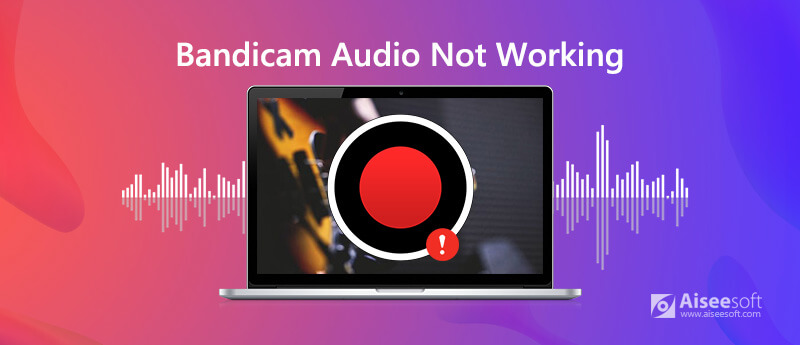
Sesin başarıyla kaydedilmediğini fark ettiğinizde, ses kaydı ile ilgili ayarların Bandicam'de doğru olup olmadığını kontrol etmeniz gerekir. Ayrıca, Windows'unuzdaki ayarları kontrol etmeniz gerekir.
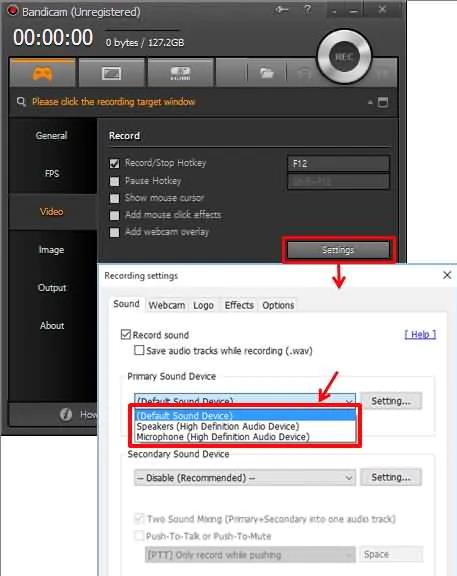
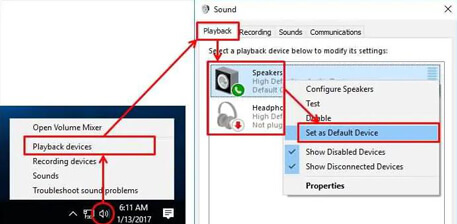
Yukarıdaki yöntemler Bandicam sesinin çalışmama sorununu çözemezse, Bandicam'ın ses kaydetme alternatifini deneyebilirsiniz. Burada size güçlü bir ses kayıt cihazı önermek istiyoruz. Aiseesoft Ses Kayıt Cihazı, sistem sesinden, mikrofondan veya her ikisinden de zahmetsizce ses yakalamanızı sağlar. Ayrıca herhangi bir ekran videosunu kolaylıkla kaydetmenizi sağlar. Videoları, oyunları, podcast'leri, web seminerlerini, dersleri, sunumları, Skype çağrılarını, çevrimiçi konferansı, web kamerası videolarını vb. tam ekran veya özelleştirilmiş ekran boyutunda yakalamak için kullanabilirsiniz. Yakalanan ses veya video, kolayca oynatma ve paylaşma için MP3, WMA, MP4, AAC, M4A, WMV, MOV, AVI, GIF, TS, vb. içine kaydedilecektir.

Dosya İndir
%100 Güvenli. Reklamsız.
%100 Güvenli. Reklamsız.


Daha fazla ayar yapılandırmanız gerekiyorsa Tercihler penceresine girmek için menü simgesini tıklayın.

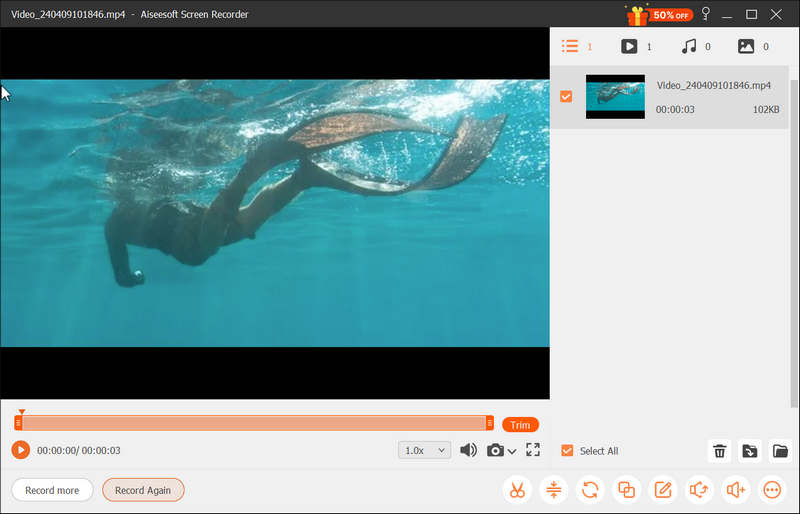
Bu ses yakalamayı aşağıdakileri yapmak için de kullanabilirsiniz: müzik üzerinden ses kaydı, GoToMeeting, Webinar, Viber aramaları, çevrimiçi kurslar ve daha fazlası.
1. Bandicam iyi bir kayıt yazılımı mıdır?
Bandicam, bilgisayarınızda ekran veya ses yakalamak için kolayca kullanabileceğiniz harika bir ekran kayıt yazılımıdır.
2. Mikrofonumu sesimi kaydetmek için nasıl etkinleştirebilir ve yapılandırabilirim?
Bandicam altında ikincil bir ses cihazını etkinleştirmek için Genel sekmesine gidin ve Gelişmiş düğmesine tıklayın. "Diğerleri" sekmesi > Video Kayıt Ayarları'na gidin. Ardından, ikincil ses cihazınızı etkinleştirmek için Ses bölümüne gidin. Etkinleştirdikten sonra, Ayarlar düğmesine tıklayarak ikincil ses cihazınızı yapılandırabilirsiniz.
3. Bandicam ses ve bilgisayar sesinizi aynı anda kaydedebilir mi?
Evet, hem kendi sesinizi hem de bilgisayar sesini aynı anda kaydedebilirsiniz. Burada "İki Ses Karıştırma" seçeneğini etkinleştirip kullanmanız gerekecektir.
Sonuç
Bandicam, ekran veya ses yakalamak için kolayca kullanabileceğiniz harika bir kayıt yazılımıdır. Ancak, ses kaydında da bazı sorunlar var. Bu nedenle, Bandicam'daki ses yok sorununu çözemezseniz, ses kaydını sorunsuz bir şekilde tamamlamanıza yardımcı olacak Aiseesoft Audio Recorder gibi alternatiflerini deneyebilirsiniz.
Ekran Kayıt Sorunları
Bandicam Ses Kaydını Çalışmıyor Düzeltme PowerPoint Ekran Kaydının Çalışmamasını Düzeltme Audacity Kayıt Yapmıyor Mac'te Çalışmayan QuickTime'ı Düzeltme
Aiseesoft Screen Recorder, çevrimiçi videolar, web kamerası aramaları, Windows / Mac'te oyun gibi herhangi bir etkinliği yakalamak için en iyi ekran kayıt yazılımıdır.
%100 Güvenli. Reklamsız.
%100 Güvenli. Reklamsız.